Windows10系统之家 - 安全纯净无插件系统之家win10专业版下载安装
时间:2019-09-27 11:31:28 来源:Windows10之家 作者:huahua
大家在使用电脑的时候有没有遇到0x80070002错误的情况呢?其实这都是自动更新搞得鬼,将其禁用后再将它的缓存文件删除就可以解决问题了。我给大家整理了解决0x80070002错误代码的详细教程,赶紧来瞧瞧吧
win10更新出现0x80070002错误怎么办呢?有些朋友在更新或者重装系统时就遇到了0x80070002错误提示,对其束手无策。其实导致win10出现0x80070002错误代码的原因有很多,网络错误,程序错误,更新错误等等。今天,小编就将win10更新出现0x80070002错误的解决方法分享给你们
win10更新出现0x80070002错误怎么办
1、win+R快捷键打开运行对话框,输入services.msc命令,如图所示,点击回车
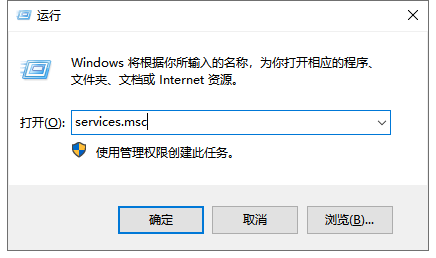
win10电脑图解1
2、打开服务窗口,找到并右击Windows update,弹出菜单中选择属性

0x80070002重装系统电脑图解2
3、直接将其停止服务,点击确定
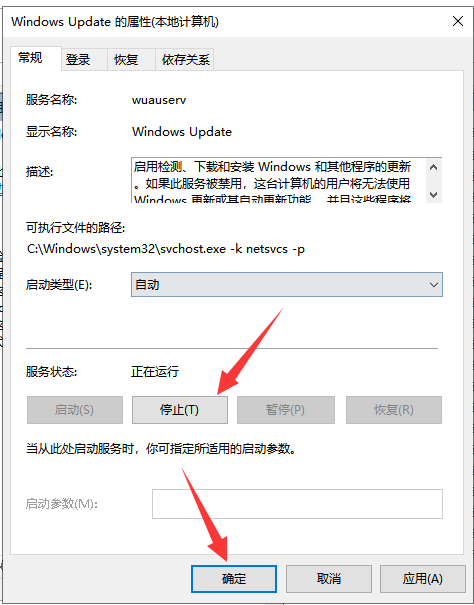
0x80070002电脑图解3
4、进入C盘,根据如图路径找到DataStore、Download文件,将其删除即可。最后再重新启动Windows update服务进行重启电脑就可以啦
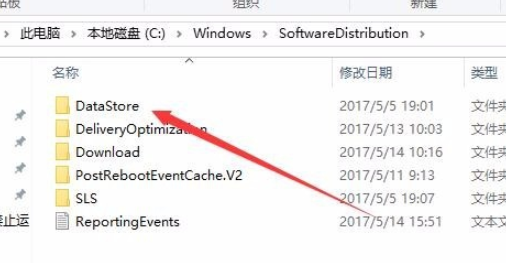
win10电脑图解4
以上就是win10更新出现0x80070002错误的详细解决方法了,希望能帮助到各位
相关文章
热门教程
热门系统下载
热门资讯





























